1. 关闭WiFi功能
在大多数笔记本电脑上,键盘上有一个键WiFi开关,可以用来打开/关闭笔记本电脑的WiFi功能

如果不小心按下了WiFi开关按钮,笔记本电脑的WiFi功能将被关闭,并且没有WiFi图标。所以,在你的笔记本电脑键盘上,找到这个WiFi开关按钮并按下它来打开笔记本电脑的WiFi。
 ¥711lenovo /联想小新pro16大屏16英寸淘宝月销量300¥4599购买
¥711lenovo /联想小新pro16大屏16英寸淘宝月销量300¥4599购买
2. 启用飞行模式
在Windows 10/11上,有一个飞行模式。当启用飞行模式时,笔记本电脑将无法连接互联网,WiFi图标将消失。那么,你能检查一下你的笔记本电脑是否开启了飞行模式吗?如果已经开启飞行模式,只需关闭飞行模式,WiFi图标就会正常显示。
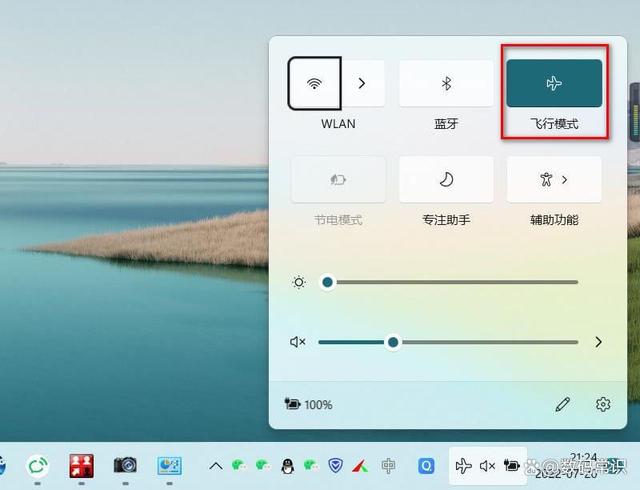
3.禁用WLAN连接
在笔记本电脑的“网络连接”配置页面,有WLAN或Wi-Fi配置选项。如果在此页面禁用WLAN功能,则笔记本电脑上的WiFi图标会消失,无法连接到WiFi网络。介绍检查或使能WLAN功能的方法
(1)同时按住键盘上的Win + R组合键,打开正在运行的程序。(Win键位于键盘左下角的Alt键旁边,Alt键上有微软的标志)。
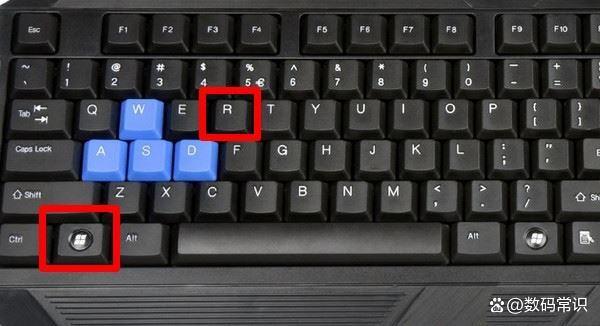
(2)输入ncpa。单击“确定”按钮,进入网络连接配置页面。
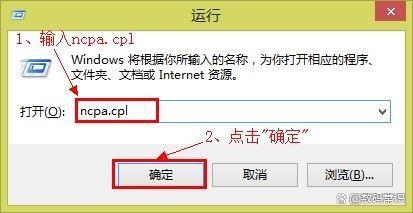
(3)在网络连接配置界面,可以查看WLAN的状态。如果显示被禁用,右键单击“WLAN”,选择“启用”即可解决问题。
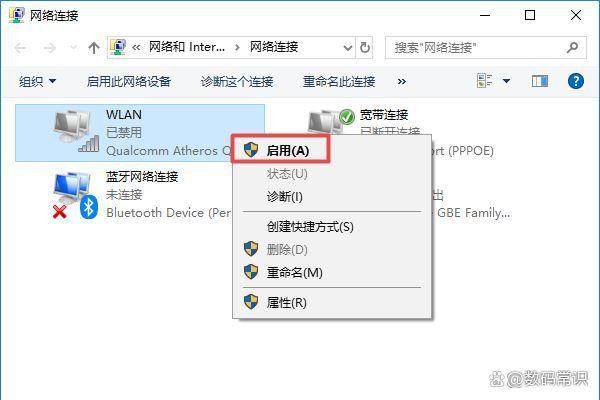
4. 未安装无线网卡驱动
这款笔记本电脑可以连接WiFi,因为它有一张无线网卡。无线网卡要正常工作,必须安装相应的驱动软件。如果驱动安装不正确,无线网卡将无法工作,笔记本电脑上不会出现WiFi图标。
进入笔记本电脑的网络连接配置界面。如果不显示“WLAN”或“Wi-Fi”选项,表示未安装无线网卡驱动。在这种情况下,可以使用以下方法安装无线网卡驱动。
 联想笔记本电脑小新Pro14超能本 13代酷睿i5 英特尔Evo 14英寸轻薄本(标压i5-1350京东月销量1万好评率94%无理由退换京东配送旗舰店¥5499购买
联想笔记本电脑小新Pro14超能本 13代酷睿i5 英特尔Evo 14英寸轻薄本(标压i5-1350京东月销量1万好评率94%无理由退换京东配送旗舰店¥5499购买
(1)如果笔记本电脑有网线接口,可以用网线将笔记本电脑连接到路由器上上网,然后下载通用网卡驱动;或者下载driver life这个软件,使用driver life来安装网卡驱动。
(2)有些笔记本电脑没有网口,这种情况下,可以在手机上下载通用网卡驱动程序或驱动生活网卡版本,然后用数据线将手机和笔记本电脑连接起来,将安装文件传输到笔记本电脑上进行安装。
5. WLAN AutoConfig服务未启用
如果笔记本电脑没有开启WLAN AutoConfig服务,WiFi功能将无法正常使用。

这就是你在笔记本电脑的WiFi列表中不显示任何网络的方法
#WiFi#
本文来自于百家号作者:数码常识,本站旨在传播优质文章,无商业用途。
